Forfatter:
Clyde Lopez
Opprettelsesdato:
17 Juli 2021
Oppdater Dato:
1 Juli 2024
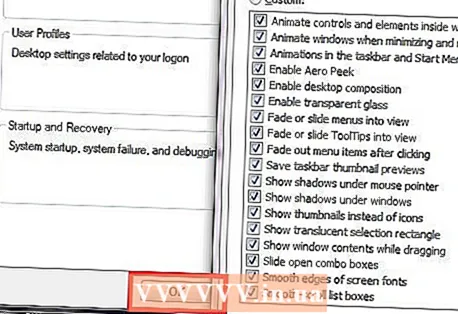
Innhold
En ny datamaskin er alltid rask og smidig. Men når du bruker den, forringes ytelsen hver dag. Å opprettholde stabilitet og forbedre datamaskinens ytelse har aldri vært en enkel oppgave. I denne artikkelen vil vi diskutere noen aspekter som kan bidra til å få datamaskinen til å kjøre raskere uten å kreve mye handling.
Trinn
- 1 Oppgrader maskinvaren. Det første du må gjøre er å finne ut om du har nok maskinvare installert til å kjøre de installerte programmene. Heldigvis har Windows Vista og Windows 7 et verktøy som automatisk vil gjøre dette for deg og gjøre alt du trenger basert på resultatene.
- Klikk Start | Kontrollpanel.

- Skriv inn "Kontrollpanel Alle kontrollpanelelementer Ytelsestellere og verktøy" i adressefeltet, og trykk ENTER.

- Klikk på "Vurder denne datamaskinen" eller "Vurder" -knappen.

- Denne prosessen kan ta flere minutter. Vær tålmodig under denne operasjonen.

- Når vurderingen er fullført, vises det resultater som gir informasjon om maskinvarekomponentene som må oppdateres.

- Klikk Start | Kontrollpanel.
- 2 Defragmenter harddisken. Når du kopierer nye filer til datamaskinen din, blir harddisken fragmentert. Enkelt sagt lagres filer kontinuerlig, og dette får datamaskinen til å utføre operasjoner saktere. Defragmentering av harddisken en gang i uken vil hjelpe deg med å få datamaskinen til å kjøre raskere. Vær oppmerksom på at det er et verktøy som heter Diskdefragmentering.
- Klikk Start | Alle programmer | Standard | Tjeneste | Diskdefragmentering.

- Velg alle diskene som skal defragmenteres.

- Klikk på "Diskdefragmentering" -knappen for å starte.

- Klikk Start | Alle programmer | Standard | Tjeneste | Diskdefragmentering.
- 3 Defragmenter registret. Registeret er en database der programinnstillinger, operativsysteminnstillinger og andre data lagres. Nesten alle programmer på datamaskinen din har tilgang til registret, inkludert operativsystemet. Denne kontinuerlige tilgangen til registret er ofte fragmentert, noe som gjør datamaskinen treg.Siden det ikke er noe innebygd verktøy for å defragmentere Microsoft Windows-registret, må du velge et godt program for å gjøre dette.
- Gå online og last ned "RegInOut Registry Defrag".

- Logg deg på en administratorkonto og installer programvaren. Kjør programmet når installasjonsprosessen er fullført.

- Lukk alle andre kjørende programmer og oppgaver.

- Kjør analysen av registerets tilstand, og klikk deretter på "Defragmentering" -knappen. Og deretter starte systemet på nytt.

- Gå online og last ned "RegInOut Registry Defrag".
- 4 Se gjennom listen over applikasjoner og tjenester som starter ved systemoppstart. Etter at operativsystemet er lastet, begynner ulike programmer og tjenester å starte. Jo flere av disse programmene, jo tregere fungerer datamaskinen. Derfor må du overvåke disse programmene og tjenestene og deaktivere de som ikke er nødvendige.
- Klikk Start | Henrette. Eller trykk på Windows -tasten + R.

- Skriv inn "MSConfig" og trykk ENTER.

- Gå til "Start" -fanen og deaktiver unødvendige applikasjoner. Klikk på Bruk -knappen.

- I kategorien Tjenester merker du av for Ikke vis Microsoft -tjenester. Deaktiver alle unødvendige tjenester. Klikk på Bruk -knappen.

- Klikk OK og start datamaskinen på nytt.

- Klikk Start | Henrette. Eller trykk på Windows -tasten + R.
- 5 Endre datamaskininnstillingene for å forbedre ytelsen. Det er to alternativer: 1) Juster Windows -innstillingene for å få et bedre utseende; 2) Angi alternativer for bedre utførelse av oppgaver. Hvis du velger sistnevnte, vil systemet justere innstillingene slik at datamaskinen leder alle ressurser til operasjonen, og derved fremskynde arbeidet. Du kan gjøre det slik:
- Høyreklikk på Min datamaskin -ikonet på skrivebordet.

- Velg Egenskaper.

- Velg "Avanserte systeminnstillinger" til venstre.

- Under kategorien Avansert klikker du på Alternativer -knappen i ytelsesdelen.

- Velg "Gi best ytelse" -fanen i kategorien "Visuelle effekter".

- Klikk OK | OK.

- Høyreklikk på Min datamaskin -ikonet på skrivebordet.
Tips
- Det anbefales at du fullfører trinn 2, 3 og 4 minst en gang i uken. Hvis du gjentar dem regelmessig, kan du forbedre datamaskinens generelle ytelse.



